목록DevOps/Docker (3)
개발자 되어버리기
컨테이너가 자원을 아무런 제약 없이 쓴다면 자칫 호스트의 자원을 전부 써버리면 다른 시스템이 동작을 멈출 수 있습니다. 컨테이너의 자원 제한을 확인하는 방법은 아래 명령어 입니다. docker inspect myubuntu 기존에 있는 컨테이너의 자원할당량을 변경하고자 한다면 docker update (변경할 자원 제한) (컨테이너 이름) 입니다. 메모리를 1GB로 제한한다고 하면 아래 명령어처럼 입력하시면 됩니다. docker update --memory="1g" myubuntu CPU를 제한 하고자 한다면 아래 명령어를 입력하시면 됩니다. docker update --cpu-shares 1024 myubuntu 위 명령어에서 1024가 의미하는 것은 cpu 하나의 할당에서 1의 비중을 뜻합니다. 만약..
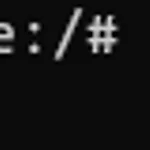 docker 공유볼륨 만들기
docker 공유볼륨 만들기
도커에서는 이미지로 컨테이너를 생성하면 이미지는 읽기 전용이 되며 컨네이너의 변경사항만 별도로 저장해서 각 컨테이너의 정보를 보존 합니다. 그렇기에 컨테이너를 삭제하면 기존에 컨테이너에 있던 데이터들까지 같이 삭제가 됩니다. 이를 방지하기 위해 컨테이너의 데이터를 영속적 데이터로 활용할 수 있는 몇가지 방법이 있습니다. 그중 딱 하나만 글로 적어두고자 합니다. 가장 간단한 방법인듯 합니다. docker volume create --name myvolume ┖ 위처럼 docker volume 명령어를 이용하여 볼륨을 생성합니다. 이후 우분투를 생성하고 접속할 때 -v 옵션을 주어서 볼륨 컨테이너를 연동시킵니다. docker run -i -t --name myvolume_1 -v myvolume:/root/..
Docker 컨테이너 (우분투) 만들고 실행하기 docker run -i -t --name myubuntu ubuntu:18.04 포트 바인딩 하면서 만들기 docker run -i -t --name myubuntu -p 80:80 ubuntu:18.04 docker run -i -t --name myubuntu -p 8080:80 ubuntu:18.04 (호스트의 8080 포트를 내부 컨테이너의 80번 포트와 바인딩) 재시작시 같이 시작하도록 하는 명령어 docker update --restart=always CONTAINER_ID 포트 바인딩 하지 않고 호스트 포트 == 컨테이너 포트 쓰기 docker run -i -t --name myubuntu --net host ubuntu:20.04 도커 네트..
